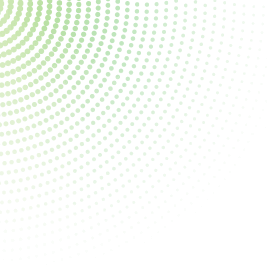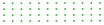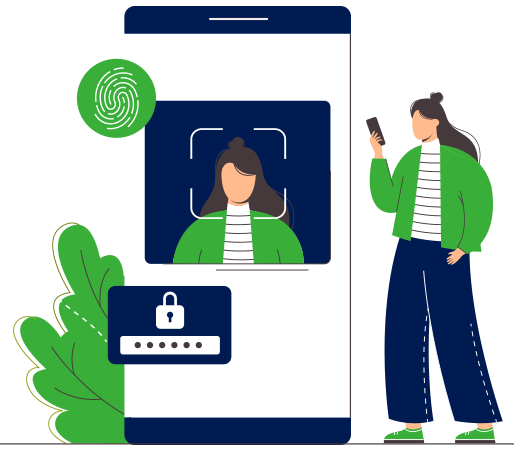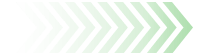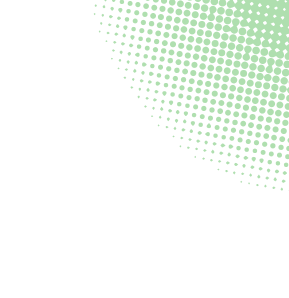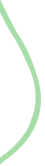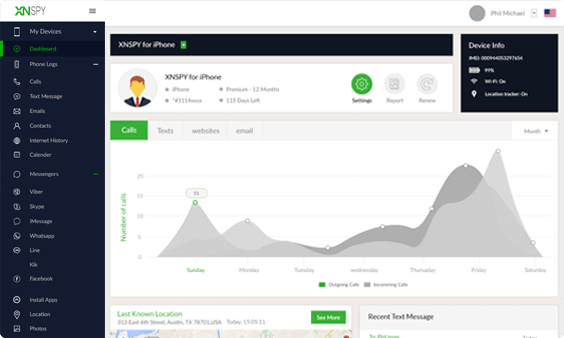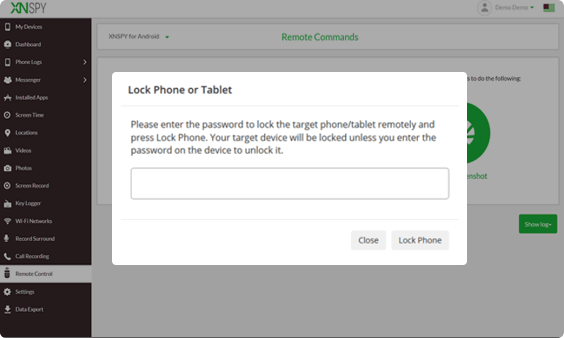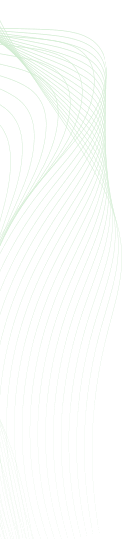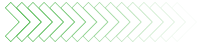Android'inizi Korumanın Diğer Yolları
Android telefonunuzu uzaktan kilitleme fikrinin tamamı, hiç kimsenin telefonunuza veya verilerine erişememesini sağlamaktır. Telefonunuzun korumasını tamamlamanın başka yolları da vardır. Onlara bir göz atalım:
1. Cihazınızı Uyku Moduna Aldıktan Sonra Hemen Bir Parola İsteyecek Şekilde Ayarlayın
Cihazınız genellikle evde oturuyor olsa bile, şifresiz olmamalıdır. İdeal olarak, telefonunuz 5 dakika boşta kaldıktan sonra şifre olmadan erişilemez olmalıdır. Zamanı her zaman tercihlerinize göre seçebilirsiniz. Parolayı ayarlamak için aşağıdaki adımları izleyin:
- Android telefonunuzun “Ayarlar”ına gidin.
- "Güvenlik"i ve ardından "Otomatik Olarak Kilitle"yi seçin.
- Saati ayarlamanız istenecektir. 30 dakika ile hemen arasında herhangi bir yerde olabilir.
Şimdi, parmak izi tarama ve yüz tanıma gibi cihazınızın güvenliğini sağlamanın daha yeni yollarının sunulmasıyla, cihazınızda güvenlik protokolleri kurmak külfetli bir görev değil. Herhangi biriniz şifreleri saklamaktan hoşlanmazsa, her zaman parmak izi veya yüz taraması ile gelen bir cihaza geçebilir.
2. Adınızı ve İletişim Bilgilerinizi Kilit Ekranına Girin
Cihazınızı kilitlemek için Android Cihaz Yöneticisi'ni kullanmanın yanı sıra, telefonunuzun kilit ekranında bir kurtarma mesajı da gösterebilirsiniz. Birisi ahizenizi bulursa, geri vermeniz için size ulaşmaya çalışabilir.
Ancak Android telefonunuzu kaybettiyseniz ve uçak modundaysa veya kablosuz kapsama alanı dışındaysa, bu seçeneği kullanamazsınız. Yapabilecekleriniz, cihazınızın kilit ekranına sahip olduğunuzda bir mesaj eklemektir. Bu mesaj adınızı, telefon numaranızı veya e-posta adresinizi içermelidir.
Bunu şu şekilde yapabilirsiniz:
- Telefonunuzun “Ayarlar” bölümüne gidin.
- "Güvenlik"i ve ardından "Sahip Bilgisi"ni seçin.
- Şimdi görüntülenmesini istediğiniz metin mesajını girin.
Bu özellik, tüm Android Lollipop ve daha yüksek sürümlerde çalışır. Lollipop öncesi bir sürümünüz varsa, kilit ekranında "Sahip Bilgisini Göster"in yanındaki kutuyu işaretlemeniz gerekecektir.
3. Verilerinizi Şifreleyin
En son Android işletim sistemini kullanıyorsanız, cihazınızdaki veriler zaten şifrelenmiş olabilir. Ancak, Android telefonların eski sürümlerinde şifreleme varsayılan olarak açık değildir.
Her zaman açabilirsiniz, ancak cihazınızdaki tüm veriler tamamen şifrelenmeden önce bir saatten birkaç saate kadar açılabilir. Unutmayın, bu süre zarfında telefonunuzu kullanamayacaksınız. Bu işlem sırasında telefonunuzu şarj cihazına takılı tutmanız gerekecektir. Bu yöntemin avantajı, cihazınızdaki verilerin şifrenizle kilidi açılana kadar çözülemeyecek olmasıdır.
4. Kilit Ekranından Bildirimleri Gizle
Kilit ekranı bildirimleri, telefonunuzun kilidini açmaya gerek kalmadan metin mesajlarınızı, takvim etkinliklerinizi veya telefonunuzda olup biten diğer şeyleri kontrol etmenin kesinlikle kolay bir yoludur. Yani cihazınız kaybolursa ve bir yabancının eline geçerse dijital hayatınızın zirvesini yapabilirler.
Ancak bildirimleri kilit ekranından gizleyerek bunun olmasını engelleyebilirsiniz. Bunu yapmak için şu adımları izleyin:
- Cihazınızın "Ayarlar" bölümüne gidin.
- “Sesler ve Bildirimler” üzerine dokunun.
- “Cihaz Kilitlendiğinde ayarı” üzerine dokunun.
- Oradan seçim yapabileceğiniz 3 farklı seçeneğiniz olacak – Tüm bildirim içeriğini göster, hassas bildirim içeriğini gizle
ve bildirimleri hiç gösterme.
Bildirim panelinden kimsenin bilgilerinizin zirveye ulaşmadığından emin olmak için istediğiniz seçeneği seçin.
Özetliyor
Hayat tahmin edilemez olabilir. Dikkatli biri olsanız bile cihazınızı kaybedebilirsiniz. Yukarıda belirtilen seçeneklerle zaten sahipken korumasını artırdığınızdan emin olun.